Τα πληκτρολόγια είναι μερικά από τα ευκολότερα εργαλεία που πρέπει να χρησιμοποιήσετεανεξάρτητα από το αν βρίσκεστε σε υπολογιστή Mac ή Windows 10. Είναι εύκολο να εγκατασταθούν, να έχουν πολλές γλωσσικές παραλλαγές και δεν απαιτούν ειδικά προγράμματα οδήγησης για εργασία. Συνδέστε ένα νέο πληκτρολόγιο στον υπολογιστή σας Windows 10 και αυτό θα ρυθμιστεί αυτόματα ανεξάρτητα από τον τύπο του. Τα πληκτρολόγια είναι γενικά τυποποιημένα και έχουν το ίδιο σύνολο κλειδιών. Η διάταξη των πλήκτρων μπορεί να διαφέρει ανάλογα με το πού αγοράσατε το πληκτρολόγιο, αλλά τα περισσότερα κλειδιά θα είναι τα ίδια. Εάν έχετε ένα πληκτρολόγιο που λείπει ένα συγκεκριμένο κλειδί ή χρειάζεστε ένα κλειδί για να δράσετε σαν ένα άλλο, μπορείτε να τα πάρετε για να το κάνετε κάνοντας επαναφορά τους. Είναι αρκετά εύκολο να μετατρέψετε τα κλειδιά στα Windows 10, στην πραγματικότητα υπάρχουν αρκετές εφαρμογές εκεί έξω για τη δουλειά. Τούτου λεχθέντος, θα πρέπει να χρησιμοποιήσετε το AutoHotKey.

Το AutoHotKey είναι βασικά ένα εργαλείο δέσμης ενεργειών. Μια δέσμη ενεργειών AHK μπορεί να είναι απλή ή μπορεί να είναι περίπλοκη, αλλά όσον αφορά τη μετατόπιση ενός κλειδιού στα Windows 10, εξετάζετε ένα πολύ απλό σενάριο.
Πλήκτρα επαναφοράς στα Windows 10
Εγκαταστήστε το AutoHotKey στον υπολογιστή σας των Windows 10. Ανοίξτε ένα νέο αρχείο σημειωματάριου για να δημιουργήσετε το σενάριο. Χρησιμοποιήστε τη σύνταξη παρακάτω για να επανατοποθετήσετε τα πλήκτρα. Όσο για τα κλειδιά δήλωσης, μπορείτε να διαβάσετε την εκτεταμένη τεκμηρίωση που έχει το AutoHotKey ή μπορείτε να περάσετε από τη σύντομη ανάρτησή μας στην απενεργοποίηση ενός κλειδιού στα Windows 10 για να μάθετε γι 'αυτά.
Σύνταξη
Key Pressed::Target Key
Εδώ, το "Key Pressed" πρέπει να αντικατασταθεί από τοθα πατήσετε στο πληκτρολόγιό σας, π.χ. το πλήκτρο Caps lock. Οι δύο στήλες που ακολουθούν θα παραμείνουν αμετάβλητες. Το "Κλειδί στόχων" θα είναι το κλειδί που θέλετε να εκτελέσετε όταν πατήσετε το κλειδί που επαναπροσδιορίζετε. Εάν θέλετε να εκτελέσετε το πλήκτρο 'Enter' όταν πατήσετε το κλείδωμα Caps, αντικαταστήστε το 'Target Key' με τη σύνταξη για το πλήκτρο Enter.
Παράδειγμα
CapsLock::return
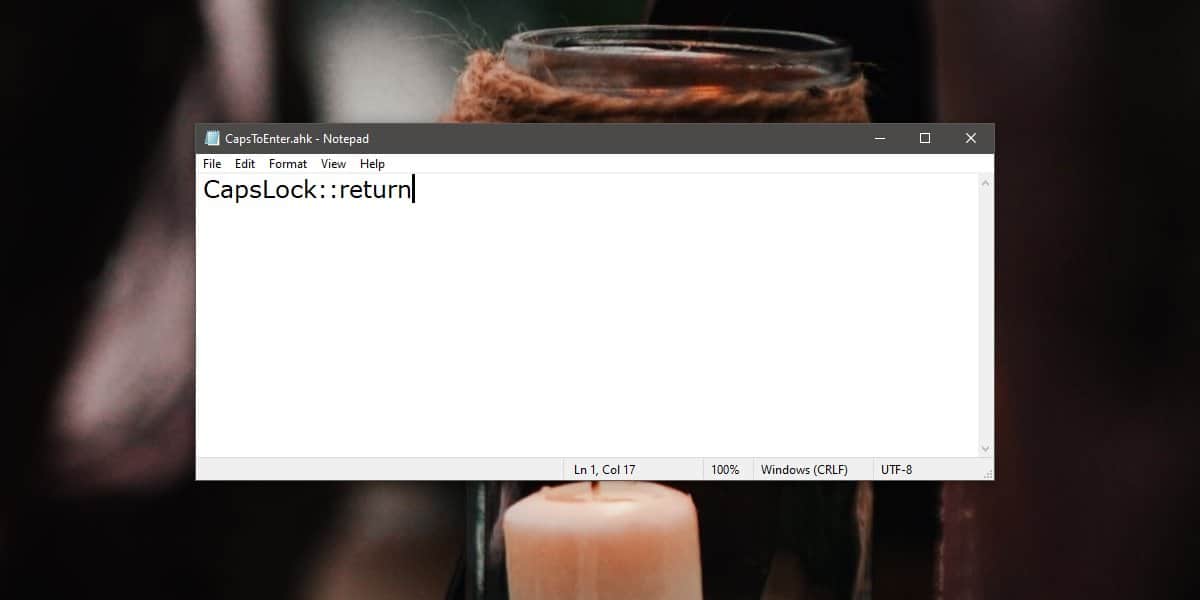
Αποθηκεύστε το αρχείο με επέκταση AHK και εκτελέστε το. Το κλειδί θα αντικατασταθεί και η νέα συμπεριφορά του θα εφαρμοστεί σε όλες τις εφαρμογές. Θα λειτουργήσει μόνο όταν βρίσκεστε στην επιφάνεια εργασίας σας και το σενάριο εκτελείται. Εάν βρίσκεστε στο BIOS, η επαναφορά του κλειδιού δεν θα λειτουργήσει επειδή το BIOS δεν μπορεί να εκτελέσει το σενάριο.
Μπορείτε να προσθέσετε πολλές γραμμές επαναφοράς σε ένα μόνογραφή. Εάν χρειάζεστε τη δέσμη ενεργειών να εκτελείται συνεχώς, είναι καλή ιδέα να την προσθέσετε στο φάκελο εκκίνησης, ώστε να εκτελείται αυτόματα κατά την εκκίνηση του συστήματός σας.
Πρέπει να μετατρέψετε τα κλειδιά στο macOS; Σας έχουμε καλύψει.













Σχόλια